티스토리 뷰
해킹되거나 도용되는 Google 계정을 보호하는 방법을 살펴보겠습니다. 내 계정이 다른 사람한테 해킹되거나 도용되지 않도록 보안을 강화하는 것이 최우선으로 중요하지만, 예상하지 못한 상황에서 해킹되거나 도용되는 Google 계정이 발견되었다면 신속하게 보호 조치가 필요합니다.
Google 계정, Gmail, 기타 Google 제품에서 의심스러운 활동이 발생한다면 다른 사람이 내 허락 없이 제품을 사용하는 것일 수 있습니다.
Google 계정 또는 Gmail이 해킹되었다고 생각하면 다음 단계에 따라 의심스러운 활동을 확인하고 계정에 다시 로그인하여 보안을 강화하세요.
《 목 차 》
▣ 1단계: Google 계정에 로그인하기
▣ 2단계: 활동 기록 검토 및 해킹된 Google 계정 보안 강화하기
▣ 3단계: 보안 단계 추가하기
1단계: Google 계정에 로그인하기
우선 구글 계정에 로그인한 다음 2단계로 진행합니다.
로그인할 수 없는 경우,
계정 복구 페이지로 이동하여 최대한 자세히 응답하여 계정 복구를 진행하세요.
다음의 경우 계정 복구 페이지를 이용하여 계정 복구를 합니다.
- 누군가 내 비밀번호 또는 복구 전화번호 같은 계정 정보를 변경했습니다.
- 누군가 내 계정을 삭제했습니다.
- 다른 이유로 로그인할 수 없습니다.
참고: 올바른 계정에 로그인을 시도하고 있는지 확인하려면 사용자 이름을 복구해 보세요.
2단계: 활동 기록 검토 및 해킹된 Google 계정 보안 강화하기
❑ 계정 활동기록 검토하기
① Google 계정으로 이동합니다.
② 왼쪽 탐색 패널에서 보안을 선택합니다.
③ '최근 보안 활동' 패널에서 보안 활동 검토를 선택합니다.
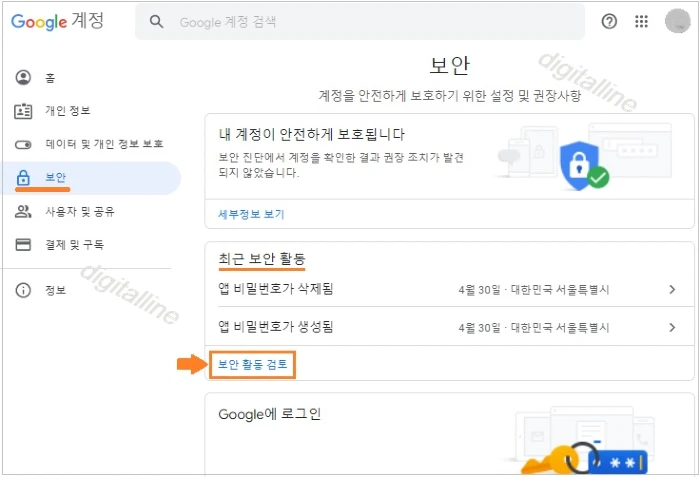
④ 의심스러운 활동이 있는지 확인합니다.
- 내가 하지 않은 활동을 발견한 경우 '아니요, 제가 한 게 아닙니다'를 선택합니다. 그런 다음 화면의 단계에 따라 계정 보안을 강화합니다.
- 내가 한 활동인 경우 '예'를 선택합니다. 여전히 다른 사람이 내 계정을 사용하고 있다고 생각한다면 계정이 해킹되었는지 알아보세요.
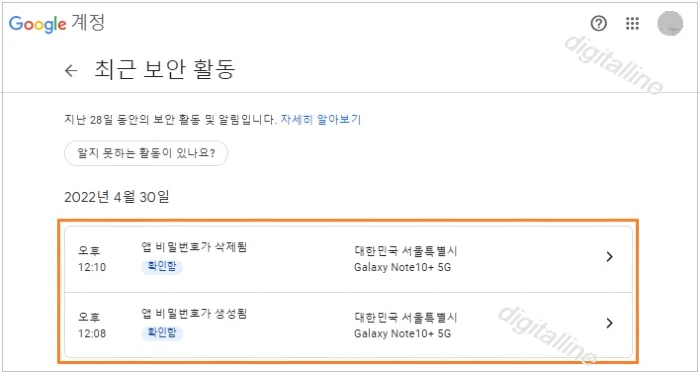
❑ 내 계정을 사용하는 기기 검토
① Google 계정으로 이동합니다.
② 왼쪽 탐색 패널에서 보안을 선택합니다.
③ '내 기기 패널에서 기기 관리를 선택합니다.
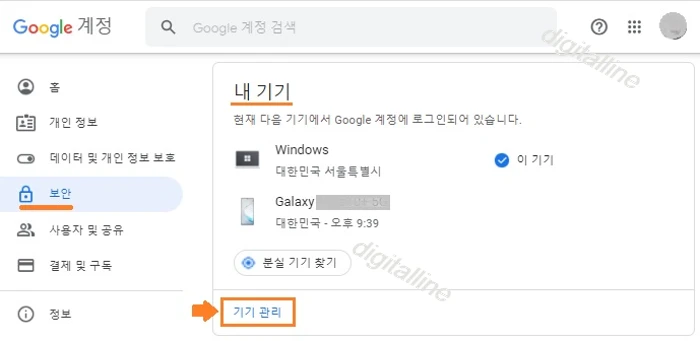
④ 알 수 없는 기기가 있는지 확인합니다.
- 알 수 없는 기기를 발견한 경우 본인 기기가 아닌가요?를 선택합니다. 그런 다음 화면의 단계에 따라 계정 보안을 강화합니다.
- 모두 내가 아는 기기이지만 여전히 다른 사람이 내 계정을 사용하고 있다고 생각한다면 계정이 해킹되었는지 알아보세요.
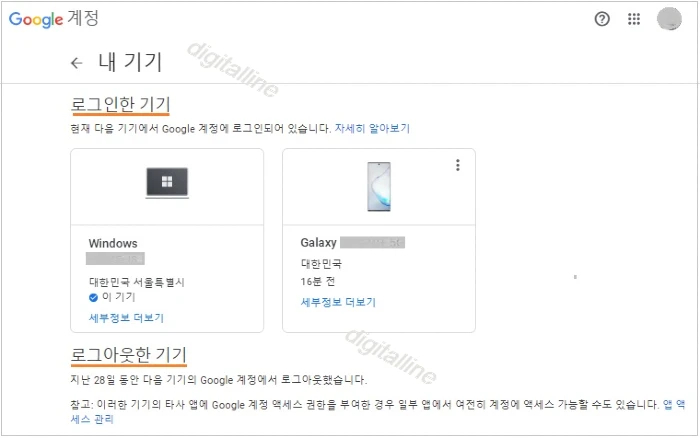
3단계: 보안 단계 추가하기
❑ 2단계 인증 사용하기
2단계 인증을 사용하면 해커로부터 계정을 보호할 수 있습니다. 2단계 인증은 다음 두 가지 정보로 로그인합니다.
- 비밀번호(패스워드)
- 직접 소지한 정보(휴대폰, 보안 키 또는 인쇄된 코드)
따라서 비밀번호를 도난당한 경우에도 계정 보안이 유지됩니다.
❑ 은행 또는 현지 기관에 문의하기
다른 사람이 계좌를 개설하거나 돈을 송금하려고 하는 등 내 정보로 은행이나 정부 기관에 무언가를 요청하지 않았는지 확인하세요.
- Google Pay 또는 Chrome에 저장된 신용카드와 같은 은행 정보가 계정에 저장되어 있습니다.
- 세금 또는 여권 정보와 같은 개인 정보가 계정에 저장되어 있습니다. 예를 들어 Google 포토, Google 드라이브 또는 Gmail에 개인 정보가 저장되어 있을 수 있습니다.
- 다른 사람이 내 신분을 사용하거나 내 명의를 도용한다고 의심됩니다.
❑ 유해한 소프트웨어 삭제
계정에 의심스러운 활동이 있다고 생각한다면 유해한 소프트웨어를 삭제해야 할 수 있습니다. 계정 보안을 강화하려면 신뢰할 수 있는 바이러스 백신 소프트웨어를 설치하고 실행하세요.
컴퓨터를 초기화하고 운영체제를 재설치하는 방법도 있습니다.
❑ 비밀번호 경보로 비밀번호 도난 방지하기
Google이 아닌 사이트에 비밀번호를 입력하는 경우 Chrome의 비밀번호 경보가 이 사실을 알려줍니다. 즉, 비밀번호를 도용하기 위해 Google로 가장하는 사이트인지 알아볼 수 있습니다.
❑ 사용 중인 다른 Google 제품의 보안 강화하기
- Gmail: 보안 도움 말을 검토하고, 직접 설정하지 않은 라벨, 필터 또는 전달 규칙이 있다면 삭제합니다.
- Chrome: 알 수 없는 확장 프로그램을 제거하고 Chrome을 최신 버전으로 업데이트합니다.
- Google 드라이브: 활동 및 파일 버전에 비정상적인 점이 없는지 검토합니다.
- Google 포토: 나도 모르게 앨범이 공유되고 있다면 앨범 공유를 중지합니다.
- 위치: 비정상적으로 보이는 위치 공유를 사용 중지합니다.
《 구글 계정 보안 관련 글 》
크롬 브라우저에 비밀번호 경보 추가하여 자동 알림 받고 피싱 방지하기
이번 포스팅은 크롬 브라우저에 비밀번호 경보 확장 프로그램을 추가하여 자동 알림 받고 피싱을 방지하는 방법을 살펴보겠습니다. 비밀번호 경보는 Gmail이나 YouTube에 저장한 정보를 비롯하여 G
digitalline.tistory.com
Google 비밀번호 관리자로 안전하지 않은 비밀번호 확인 및 변경하기
Google 계정으로 비밀번호를 가져온 다음 안전하지 않은 비밀번호가 있는지 확인할 수 있습니다. Google 계정의 비밀번호는 사용자가 로그인하는 모든 기기에서 동기화됩니다. Google 계정에 저장된
digitalline.tistory.com
'iT insight > Google 계정' 카테고리의 다른 글
| 보안을 위해 구글 계정 비밀번호 주기적으로 변경하기 (0) | 2022.05.25 |
|---|---|
| 크롬 브라우저에 비밀번호 경보 추가하여 자동 알림 받고 피싱 방지하기 (0) | 2022.05.04 |
| Google 비밀번호 관리자로 안전하지 않은 비밀번호 확인 및 변경하기 (0) | 2022.05.03 |
| 컴퓨터 Gmail에 다른 계정 이메일 주소 추가 및 삭제하기 (0) | 2022.05.01 |
| 휴대폰에서 원치 않는 전화번호 차단하기 및 차단된 전화번호 해제하기 (0) | 2022.04.25 |

